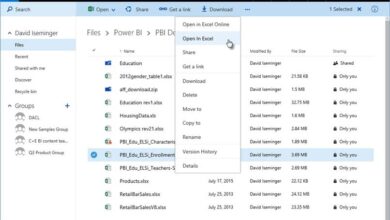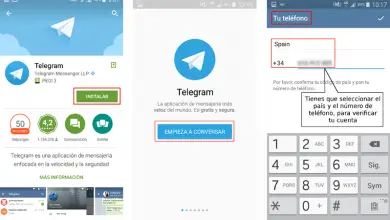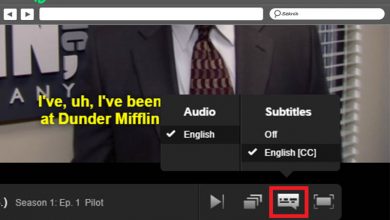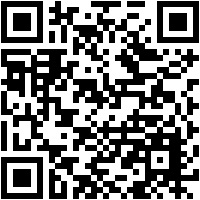Comment effacer facilement la mémoire cache sur Kodi?
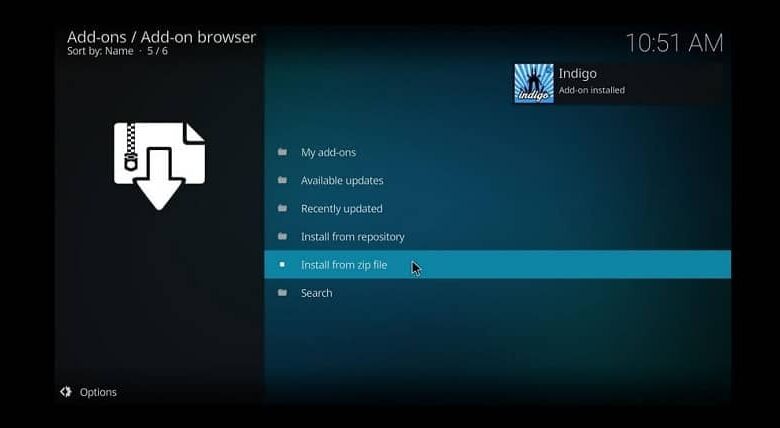
Effacer le cache dans Kodi est une procédure que, tôt ou tard, vous devrez effectuer, car lors de l’utilisation de ce service de streaming populaire, les données et les informations s’accumulent, ce qui réduit l’espace disponible sur votre ordinateur. Tout d’abord, avant de continuer, vous devez savoir à quoi sert cette plateforme de streaming et comment elle fonctionne.
Il ne s’agit pas seulement d’éliminer les informations qui ne sont plus utiles, mais cela vous permet également d’ éviter les problèmes liés au manque d’espace. Ce qui peut entraîner une erreur courante «cache insuffisant».
Comment puis-je vider le cache sur Kodi?
Si vous avez recherché une option par défaut dans Kodi grâce à laquelle vous pouvez supprimer directement le cache accumulé, vous avez sûrement déjà réalisé qu’il n’existe pas.
Cependant, pour vider efficacement le cache dans Kodi, vous devrez utiliser un complément externe spécialisé dans celui-ci, mais que vous obtiendrez et manipulerez sans aucun doute très facilement.
Étapes pour acquérir le module complémentaire
La première étape pour l’obtenir est d’aller sur l’ écran principal du Kodi ou du «Home» et de saisir ses «Paramètres», cela peut se faire via l’icône d’engrenage située dans le menu latéral et en haut.
Lorsque la boîte de paramètres s’ouvre, vous devez procéder en sélectionnant un élément appelé «Gestionnaire de fichiers» qui est représenté par un dossier et est généralement le premier choix.
Lorsque l’écran est renouvelé, vous aurez différentes initiatives favorables dans le fragment de gauche, parmi celles-ci, vous devrez toucher «Ajouter une source » qui, par conséquent, exposera une autre direction.
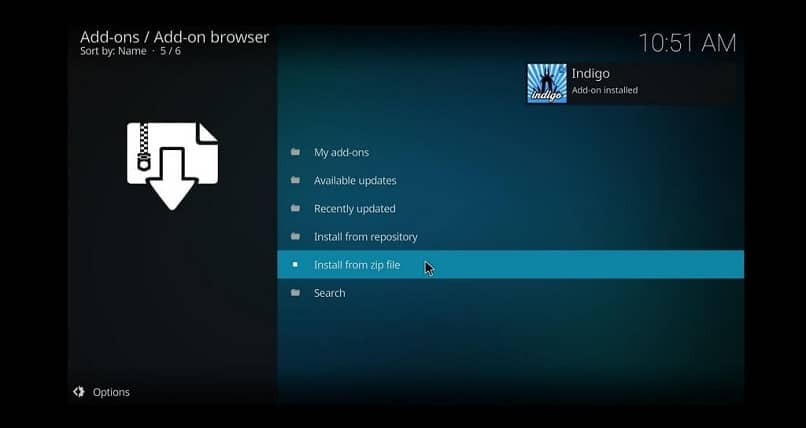
À cet endroit, une ligne indiquant «<Aucun>» sera conservée, dans laquelle vous devrez taper l’ URL suivante et appuyer sur la touche «Ok» sur l’aile droite, puis sur un pointeur similaire en bas.
Après cela, retournez à la «Accueil» de Kodi et choisissez l’onglet «Modules complémentaires» dans le panneau de gauche pour ouvrir la section «Modules complémentaires», où vous pouvez appuyer sur un bouton avec une boîte ouverte en haut.
Ensuite, cliquez sur « Installer à partir d’un fichier zip » et, dans la nouvelle liste d’options, choisissez «Fusion», qui est le répertoire que vous avez créé auparavant. Procédez en entrant dans le dossier nommé «Begin-here» et optez pour l’ajout «Indigo» à installer.
Vider le cache
Après avoir suivi la procédure précédente et avoir le module complémentaire indiqué, vous pouvez continuer la tâche de vider le cache dans Kodi en utilisant les fonctions de l’élément installé.
Pour ce faire, il faut retourner dans la rubrique «Accueil» et aller dans la section «Modules complémentaires», où, à partir de maintenant, vous pourrez visualiser un dossier lié au module complémentaire «Indigo».
Vous devez cliquer sur cet élément pour accéder aux options qu’il vous propose, c’est-à-dire que lorsque vous entrez, vous devrez choisir le mode « Outil de maintenance », dans lequel vous utiliserez la première unité.
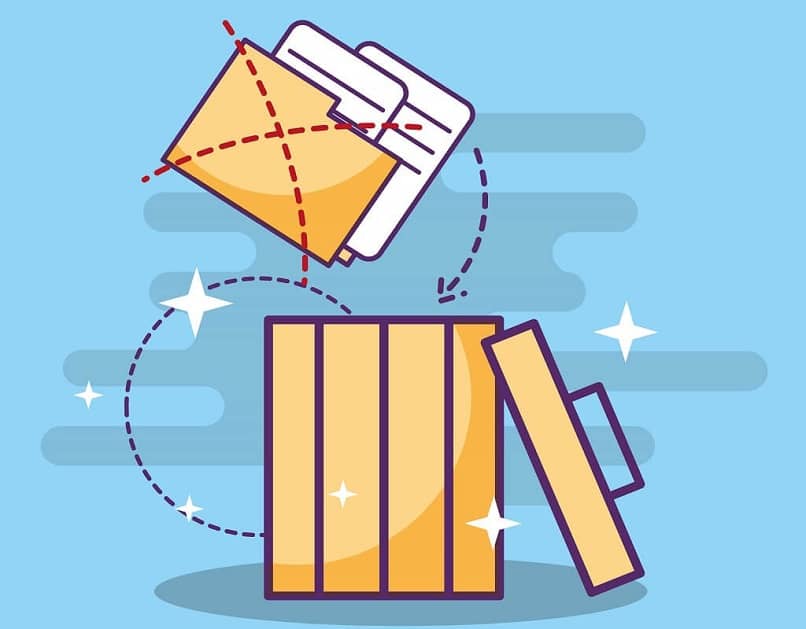
Alors, commencez par sélectionner le premier «Vider le cache» et confirmez l’action de vider complètement le cache dans Kodi, ainsi, le système se chargera de vous avertir lorsque le nettoyage est terminé. Une fois que vous avez terminé de nettoyer le cache, vous serez prêt à regarder les chaînes TNT sur votre PC avec Kodi.
Autres fonctionnalités qui libèrent de l’espace
Dans la même fenêtre de «Maintenance Tool», sous la fonction pour vider le cache, vous trouverez deux autres options qui vous aideront à libérer de l’espace. Ceux-ci occupent la deuxième et la troisième position sur la liste.
La deuxième option est appelée «Supprimer les vignettes» et, si vous voulez avoir plus d’espace, c’est la suivante que vous devez appliquer. Avec cela, vous effacerez les images stockées dans les vignettes, qui occupent également de l’espace.
Enfin, vous répéterez l’opération avec une fonction appelée «Supprimer les paquets» qui, dans ce cas, se charge de se débarrasser des paquets d’informations que le service télécharge et qui s’accumulent.
En profitant de ces 3 éléments contigus, vous effacerez complètement le cache et vous pourrez recommencer à utiliser votre Kodi sans problèmes liés à cela et sans compromettre l’espace de votre appareil. La chose la plus étonnante à propos de ce service de streaming est que vous pouvez l’ installer sur votre Smart TV quelle que soit sa marque.